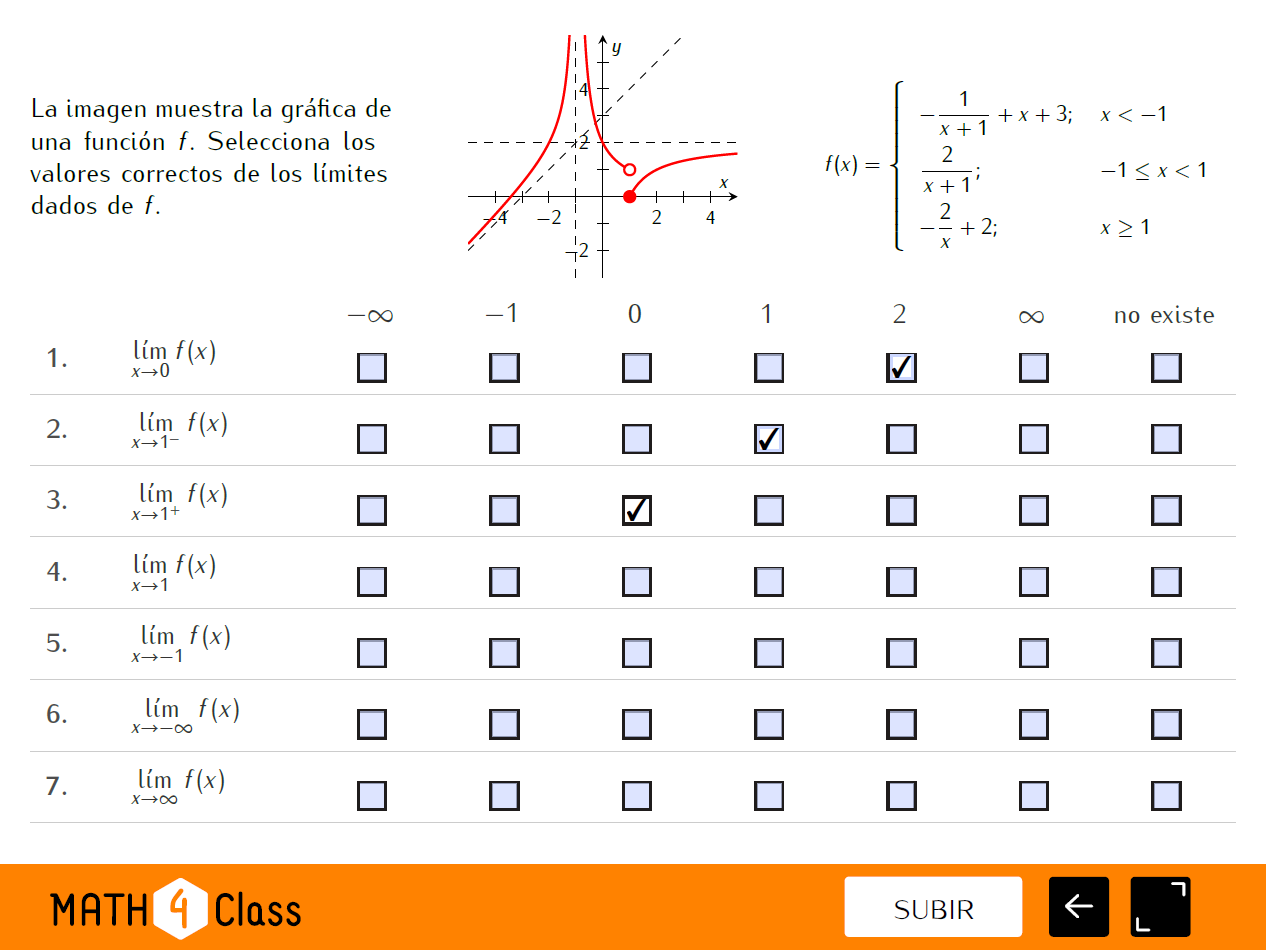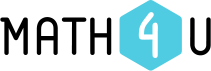La librería Math for Class (Math4C) contiene más de 150 juegos interactivos en formato PDF para practicar distintos temas de matemáticas. Estos juegos se dividen en juegos de tabla y juegos de parejas. El profesor puede usar estos juegos durante las clases. Una pizarra interactiva es la herramienta perfecta pero también basta un proyector con una pantalla. Un estudiante o el profesor marcan la respuesta correcta y comentan los resultados. Después de terminar se aparece la evaluación y las respuestas correctas. Hay juegos que revelan un mensaje escondido después de las respuestas correctas. El mensaje escondido suele ser una cita de algún matemático, político o filósofo famoso, cuyo retrato junto con informaciones interesantes de su vida aparecen al hacer click a su nombre. Ahora vamos a ver cómo trabajar con la librería.
Empezamos en la página de inicio de la librería Math4C. Arriba hay una barra naranja con los marcadores “Temas” y “Ayuda”. En la página hay doce botones con temas.
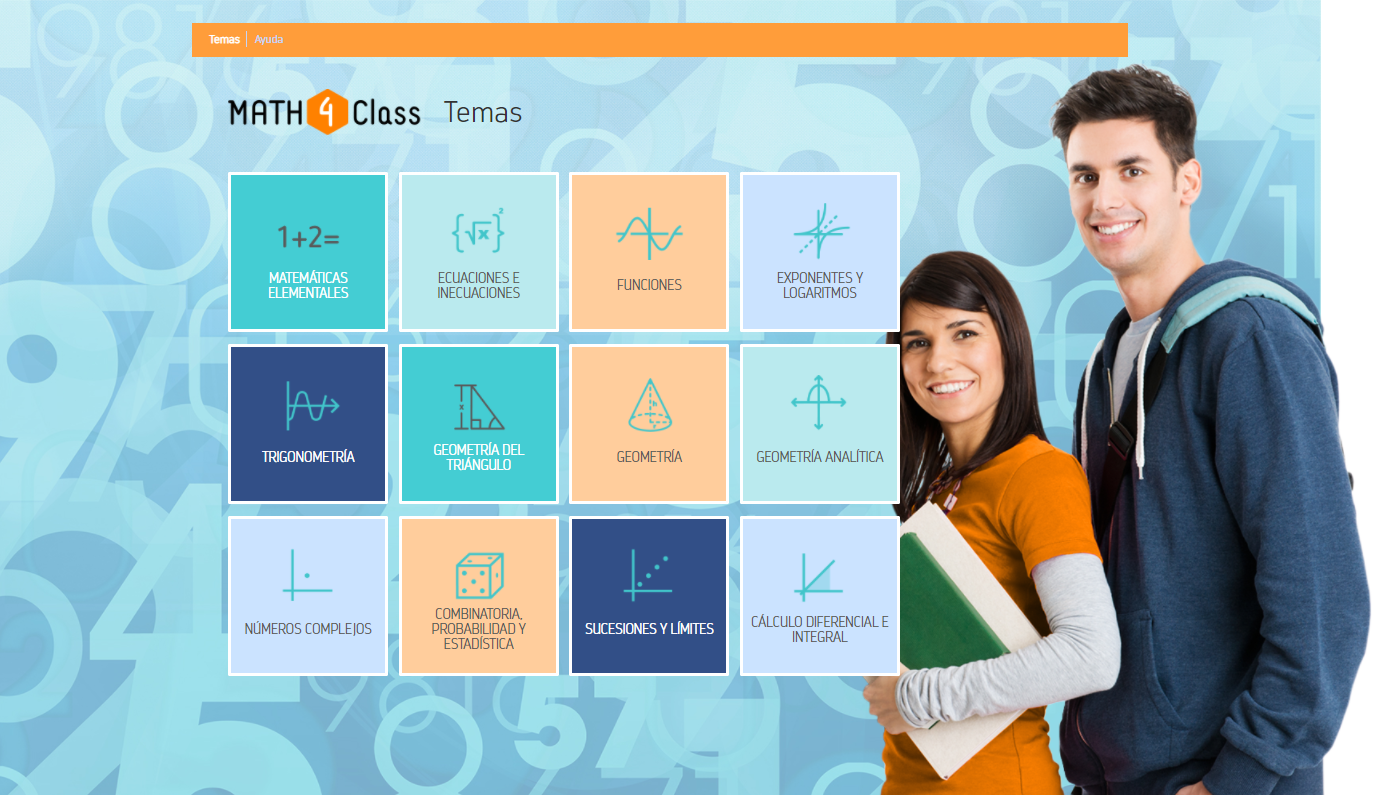
Queremos elegir un juego interactivo del tema Cálculo diferencial e integral. Haciendo click a este botón podemos ver todos los juegos disponibles en dicho tema.
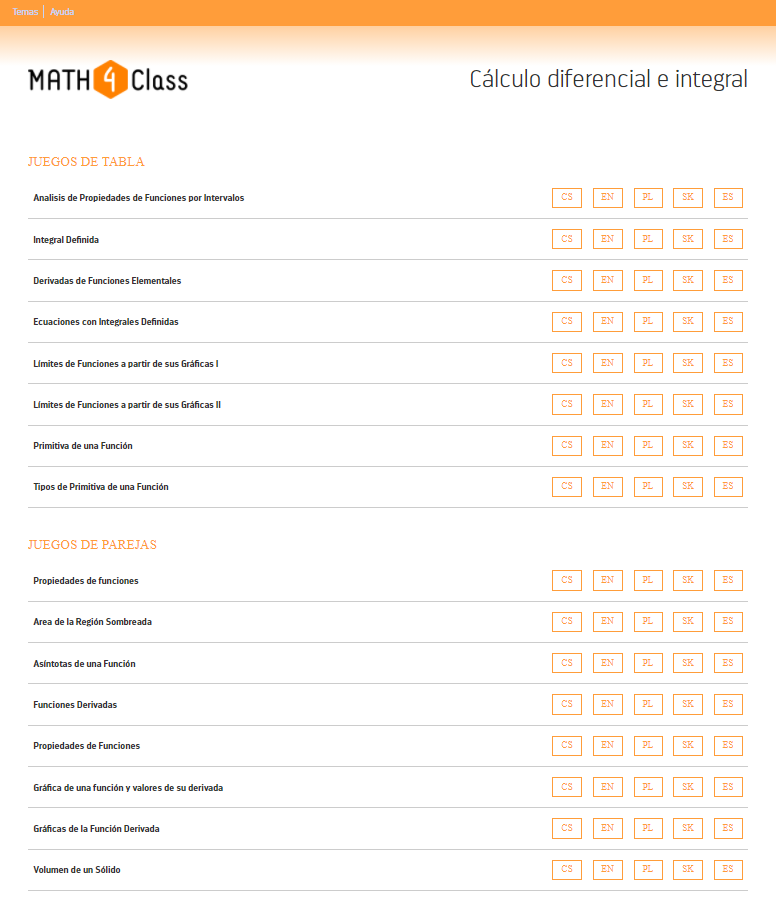
Queremos abrir por ejemplo el juego “Volumen del cuerpo”. Cada juego está disponible en 5 idiomas (checo, inglés, polaco, eslovaco y español). Vamos a abrir la versión española haciendo click en “es”. Luego abrimos el archivo en Adobe Reader.
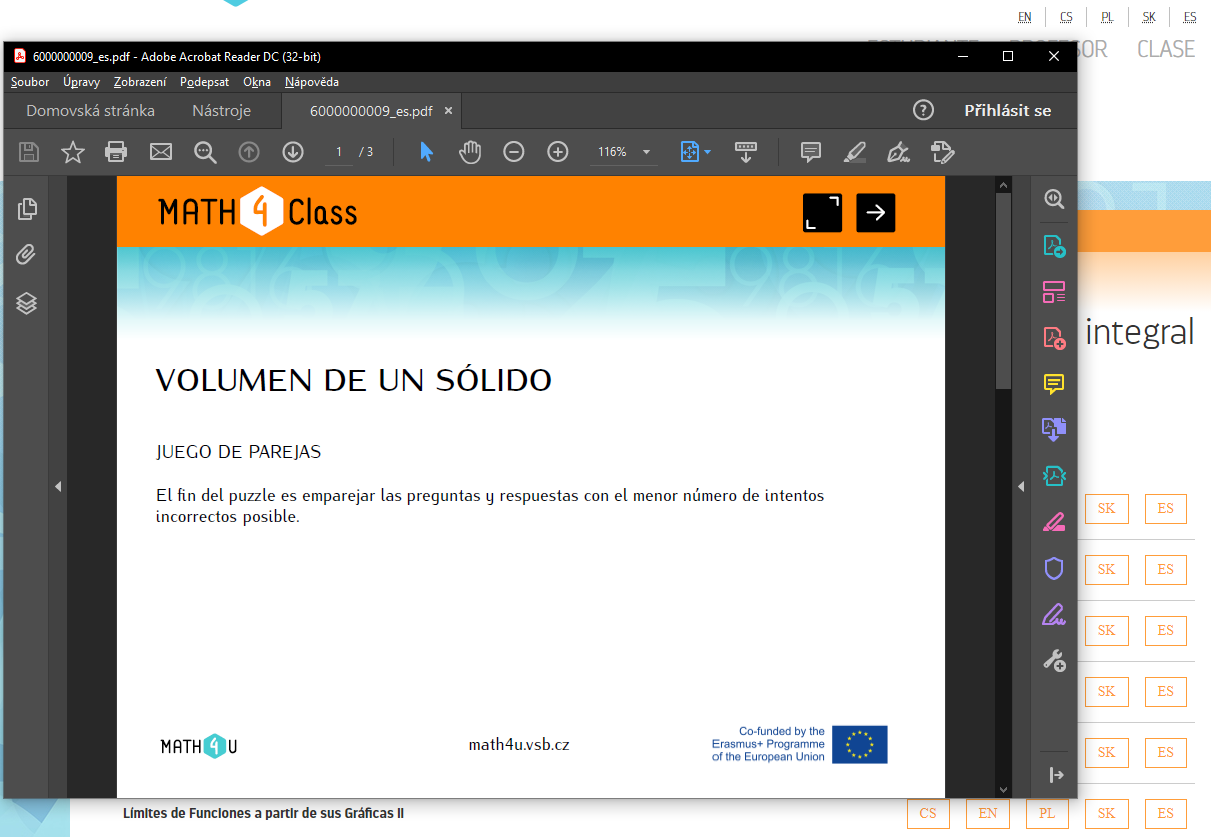
Podemos ver la página de inicio del juego de parejas. Hay que conectar las preguntas con las respuestas correctas. El jugador marca una pregunta y luego una respuesta. Si es la pareja correcta, se revela una parte del mensaje secreto. Si el jugador comete un error, obtiene un punto de penalización y continua.
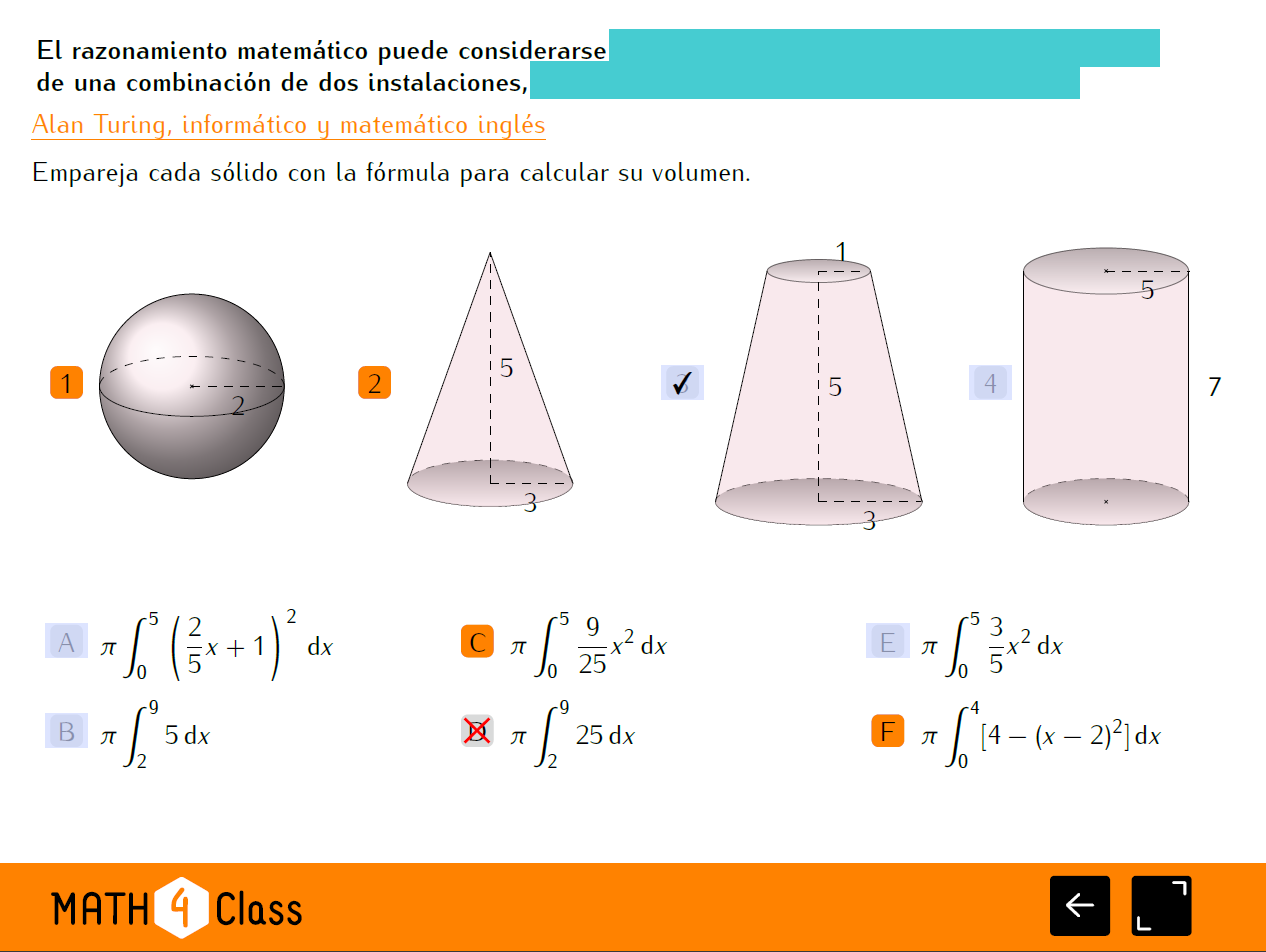
Ahora vamos a abrir el juego “Averiguando los límites de la gráfica I” otra vez en español haciendo click a “es”. Para abrir el archivo usamos Adobe Reader.
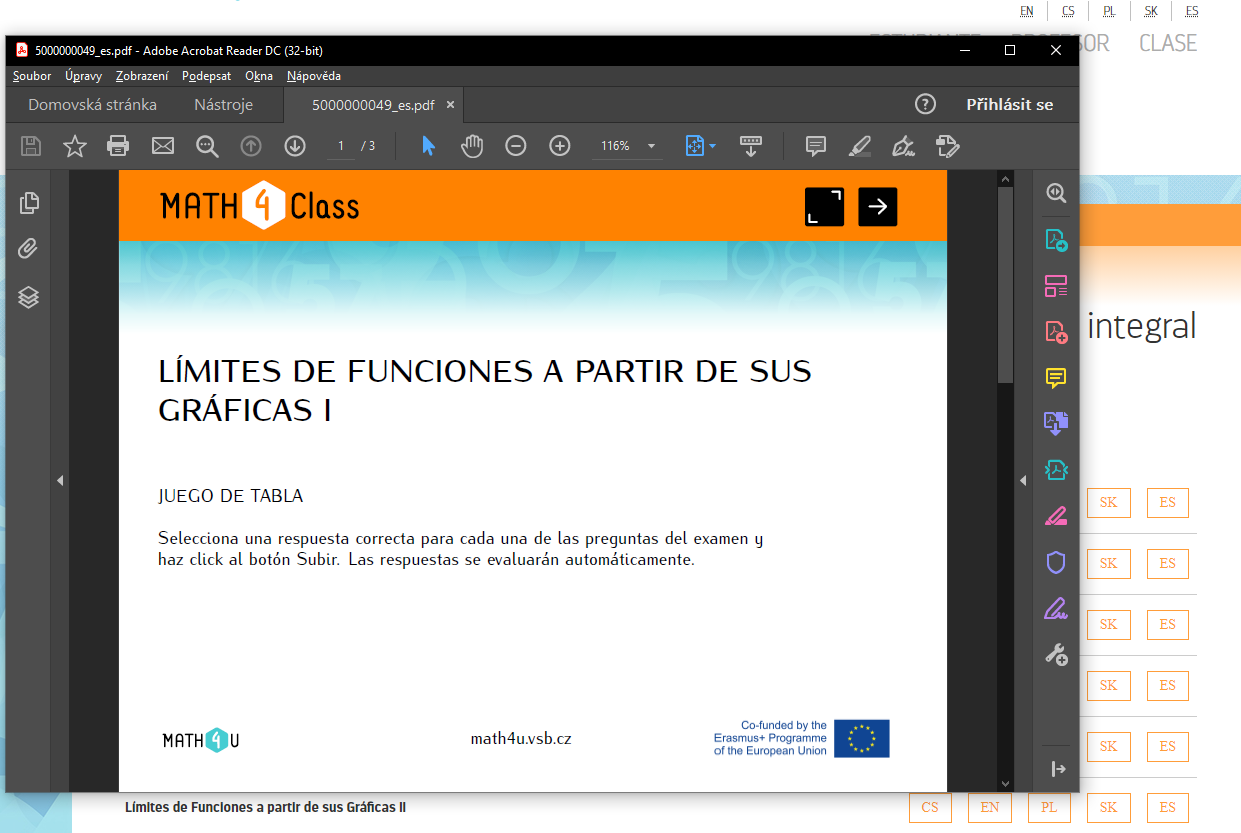
Ahora podemos ver la página de inicio del juego de tablas. El fin de este juego es marcar todas las respuestas correctas. Las posibilidades están en la tabla. Después de terminar damos click a “Enviar” y obtenemos la evaluación. Al fin podemos ver las respuestas correctas.